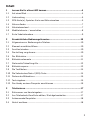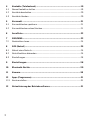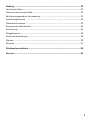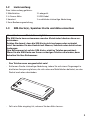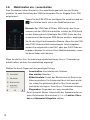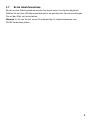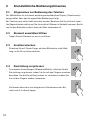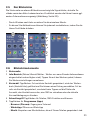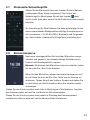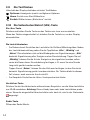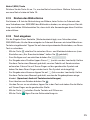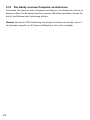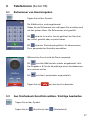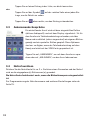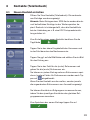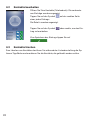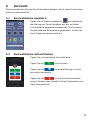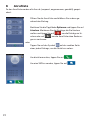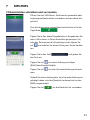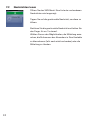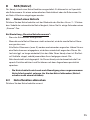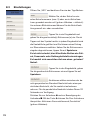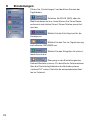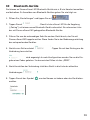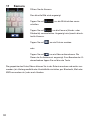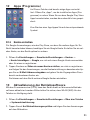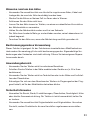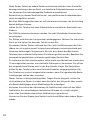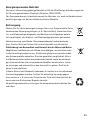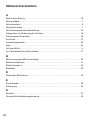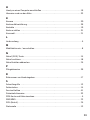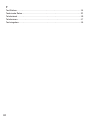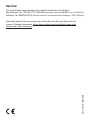SWITEL ESMART M2 Bedienungsanleitung
- Kategorie
- Mobiltelefone
- Typ
- Bedienungsanleitung
Dieses Handbuch eignet sich auch für

eSmart M2
Komfort-Smartphone
Bedienungsanleitung

Grundsätzliches
Das SWITEL eSmart M2 ist ein für spezielle Bedürfnisse angepasstes
Smartphone mit dem Betriebssystem Android 7.0. Es bietet Ihnen zusätzlich zu
den „normalen“ Möglichkeiten eines Smartphones eine spezielle Bedienoberfläche
mit grossen, übersichtlichen Menüpunkten, eine besonders grosse Darstellung,
eine verstärkte Hörerlautstärke und eine Notruftaste.
In dieser Bedienungsanleitung werden ausschliesslich die Besonderheiten beim
Betrieb im „SWITEL-Modus“ beschrieben. Dieser ist bewusst einfach gehalten.
Falls Sie tiefergreifende Einstellungsmöglichkeiten und Optionen nutzen wollen,
können Sie das Gerät im „Android-Modus“ betreiben. Für Informationen über die
Merkmale des Betriebssystems „Android 7.0“ nutzen Sie bitte die entsprechenden
Quellen im Internet.
Die Umschaltung der Betriebsart erfolgt (vom „SWITEL-Modus“ aus gesehen)
über „Erweiterte Einstellungen“ -> „Startseite“. Nach der Umschaltung ist zur
ordnungsgemässen Funktion ein Neustart des Telefons notwendig.
Hörgerätekompatibel
Dieses Telefon ist mit einer T-Spulenkopplung ausgestattet, die dafür
sorgt, dass das Telefon mit den meisten bekannten Hörgeräten kompatibel
ist. Aufgrund des breiten Angebots an erhältlichen Hörgeräten können wir
keine Garantie geben, dass das Telefon tatsächlich mit allen Hörgerätmodellen
funktioniert. Bitte überprüfen Sie, ob die Störfestigkeit höher als M2 liegt. Diese
Bewertung wird vom Hersteller des Hörgeräts angegeben. Geräte mit einer Be-
wertung unter M2 sind möglicherweise nicht kompatibel mit diesem Telefon. Drü-
cken Sie bei der Benutzung dieses Telefons die Taste „T“ an Ihrem Hörgerät für
den Telespulen-Modus, der Ihr Hörgerät mit dem Telefon verbindet und einen kla-
reren Klang ohne Hintergrundgeräusche ermöglicht. Bitte überprüfen Sie, ob Ihr
Hörgerät über die „T“-Funktion verfügt, und ob diese Einstellung automatisch er-
folgt oder manuell erfolgen muss. Hörgeräte mit einer hohen Störfestigkeit und
automatischem T-Modus sollten ihr Telefon automatisch ermitteln und in die T-Po-
sition umschalten können. Hörgeräte mit manueller T-Funktion erfordern eine Ak-
tivierung dieser Funktion per Hand an Ihrem Hörgerät.

1
Inhalt
1 Lernen Sie Ihr eSmart M2 kennen ..........................................................4
1.1 Auf einen Blick...........................................................................................................4
1.2 Lieferumfang .............................................................................................................5
1.3 SIM-Karte(n), Speicher-Karte und Akku einsetzen ..........................................5
1.4 Akku aufladen ...........................................................................................................7
1.5 Akkuladezustand ......................................................................................................7
1.6 Mobiltelefon ein- / ausschalten .............................................................................8
1.7 Erste Inbetriebnahme..............................................................................................9
2 Grundsätzliche Bedienungshinweise ...................................................10
2.1 Allgemeines zur Bedienung des Telefons ..........................................................10
2.2 Element auswählen/öffnen...................................................................................10
2.3 Scrollen/wischen ....................................................................................................10
2.4 Darstellung vergrössern........................................................................................10
2.5 Der Bildschirm.........................................................................................................11
2.6 Bildschirmelemente ...............................................................................................11
2.7 Statuszeile/Schnellzugriffe ..................................................................................13
2.8 Bildschirmsperre ....................................................................................................13
2.9 Die Tastflächen........................................................................................................14
2.10 Die Seitentasten/Notruf (SOS)-Taste..................................................................14
2.11 Drehen des Bildschirms.........................................................................................15
2.12 Text eingeben...........................................................................................................15
2.13 Das Handy an einen Computer anschliessen ....................................................16
3 Telefonieren ...........................................................................................17
3.1 Rufnummer von Hand eingeben...........................................................................17
3.2 Aus Telefonbuch/Anrufliste wählen / Einträge bearbeiten.............................17
3.3 Ankommende Gespräche ......................................................................................18
3.4 Notruf auslösen.......................................................................................................18

2
4 Kontakte (Telefonbuch) .........................................................................19
4.1 Neuen Kontakt erstellen........................................................................................19
4.2 Kontakte bearbeiten...............................................................................................20
4.3 Kontakte löschen ....................................................................................................20
5 Kurzwahl ................................................................................................21
5.1 Kurzwahltasten speichern ....................................................................................21
5.2 Kurzwahltasten nutzen/löschen..........................................................................21
6 Anrufliste................................................................................................22
7 SMS/MMS................................................................................................23
7.2 Nachrichten lesen...................................................................................................24
8 SOS (Notruf)............................................................................................25
8.1 Ablauf eines Notrufs...............................................................................................25
8.2 Notruffunktion abbrechen.....................................................................................25
8.3 Einstellungen...........................................................................................................26
9 Einstellungen.........................................................................................28
10 Bluetooth-Geräte ...................................................................................29
11 Kamera ...................................................................................................30
12 Apps (Programme).................................................................................31
12.1 Konto erstellen........................................................................................................31
13 Aktualisierung der Betriebssoftware...................................................31

3
Anhang .............................................................................................................32
Technische Daten................................................................................................................32
Hinweise rund um den Akku.............................................................................................33
Bestimmungsgemässe Verwendung .............................................................................33
Anwendungsbereich .........................................................................................................33
Sicherheitshinweise ..........................................................................................................33
Energiesparendes Netzteil................................................................................................35
Entsorgung...........................................................................................................................35
Pflegehinweise ...................................................................................................................36
Konformitätserklärung .....................................................................................................36
Marken..................................................................................................................................36
Garantie ...............................................................................................................................37
Stichwortverzeichnis ......................................................................................38
Service..............................................................................................................41

4
1 Lernen Sie Ihr eSmart M2 kennen
1.1 Auf einen Blick
1 Radio-Taste
2 Verstärker-Taste (während eines
Gesprächs drücken)
3 Hörer
4 Front-Kamera
5 Optionen-Tastfläche
6 Zurück-Tastfläche
7 Home-Tastfläche
8 Touchscreen (Display)
Wichtig: Bevor Sie beginnen, lesen Sie bitte die Sicherheitshinweise auf
Seite 33.
1
2
3
4
56
7
8
9
11
12
13
14
15
16
10
9 Ein-Ausschalt-Taste
10 Lautstärketasten +/-
11 Anschluss Headset
12 Haupt-Kamera
13 Taschenlampe/Blitzlicht
14 Notruf (SOS)-Taste
15 Lautsprecher
16 Micro-USB-Buchse (Laden/PC-An-
schluss)

5
1.2 Lieferumfang
Zum Lieferumfang gehören:
1 Mobiltelefon 1 Ladegerät
1 Li-Ionen-Akku 1 USB-Kabel
1 Headset 1 zusätzliche rückseitige Abdeckung
1 Kurz-Bedienungsanleitung
1.3 SIM-Karte(n), Speicher-Karte und Akku einsetzen
• Das Telefon muss ausgeschaltet sein!
• Entfernen Sie die rückseitige Abdeckung, indem Sie mit einem Fingernagel in
die kleine Aussparung fahren, die sich unten am Mobiltelefon befindet, um den
Deckel nach oben abzuheben.
• Falls ein Akku eingelegt ist, nehmen Sie den Akku heraus.
Verschlucken von Kleinteilen möglich!
Die SIM-Karte kann entnommen werden. Kleinkinder könnten diese ver-
schlucken.
Achten Sie darauf, dass die SIM-Karte nicht verbogen oder zerkratzt
wird. Vermeiden Sie den Kontakt mit Wasser, Schmutz oder elektrischen
Ladungen.
Ihre Rufnummer ist auf der SIM-Karte, nicht im Telefon gespeichert.
Wenn Sie die SIM-Karte aus Ihrem vorherigen Telefon verwenden, dann
behalten Sie Ihre Rufnummer.

6
• Ihr Telefon bietet 2 gleichwertige SIM-Kartenhalterung(en) in unterschiedli-
chen Grössen (Schlitz 1 für Standard-SIM-Karten, die in älteren Mobiltelefo-
nen verwendet werden, und Schlitz 2 für Micro-SIM-Karten, die üblicherweise
in Smartphones verwendet werden). Je nach Format Ihrer SIM-Karte können
Sie wählen, welche SIM-Kartenhalterung Sie bestücken wollen. Führen Sie die
SIM-Karte(n), mit den Goldkontakten nach unten, wie in der Skizze abgebildet,
passend in die SIM-Kartenhalterung(en). Achten Sie dabei auf die Position der
abgeschrägten Ecke. Zusätzlich unterstützt das Gerät den gleichzeitigen Be-
trieb zweier SIM-Karten. Dies ermöglicht Ihnen, Karten zwei verschiedener
Netze und/oder Länder zu nutzen. Wenn Sie zwei SIM-Karten gleichzeitig nut-
zen, fordert Sie das Telefon je nach Einstellung (Switel OS: Einstellungen ->
Erweiterte Einstellungen -> SIM-Karten / Android: Einstellungen -> SIM-Kar-
ten) auf zu entscheiden und auszuwählen, welche SIM-Karte verwendet wer-
den soll, bevor Sie einen ausgehenden Anruf führen, eine SMS-Nachricht
senden oder Datendienste nutzen können.
BEACHTEN SIE: Beide Kartenschlitze (1=Standard-SIM, 2=Micro-SIM) unter-
stützen LTE (4G). Wenn Sie allerdings beide Kartenschlitze belegen, wird die
Karte in Kartenschlitz 2 auf UMTS/GSM (3G/2G) beschränkt.
SIM1
SD
SIM2

7
• Sie können zur Erweiterung der Speicherkapazität eine Micro-SD-Karte einset-
zen (max. 64 GB). Führen Sie die Speicherkarte mit den goldenen Kontakten
nach unten bis zum Anschlag in die vorgesehene Führung ein.
• Setzen Sie den Akku ein. Die Kontakte des Akkus zeigen dabei nach links oben.
Drücken Sie leicht auf das untere Ende des Akkus, bis dieser einrastet.
• Setzen Sie die hintere Gehäuseabdeckung wieder auf das Telefon und drücken
Sie diese rundherum fest, bis sie eingerastet ist.
1.4 Akku aufladen
• Stellen Sie vor dem Laden des Akkus sicher, dass der Akku korrekt eingelegt
ist. Entfernen Sie den Akku nicht, während das Telefon geladen wird. Das Tele-
fon kann dadurch beschädigt werden.
• Laden Sie bei der ersten Inbetriebnahme den Akku für mindestens 4 Stunden.
Einige Akkus erreichen erst nach mehreren vollständigen Lade-/Entladezyklen
ihre volle Leistung.
• Stecken Sie den kleinen Stecker des Ladegeräts in die Mini-USB-Ladebuchse.
Achten Sie auf die korrekte Ausrichtung des Steckers. Wenden Sie keine Ge-
walt an, um die Verbindung herzustellen.
• Schliessen Sie das Ladegerät an. Verwenden Sie aus Sicherheitsgründen nur
das mitgelieferte Ladegerät.
1.5 Akkuladezustand
Der aktuelle Akkuladezustand wird im Display angezeigt.
Bei niedriger Akkuladung erhalten Sie eine entsprechende Meldung auf dem Dis-
play. Laden Sie dann den Akku auf.
Wenn die Akkuladung unter den Mindeststand fällt, schaltet sich das Telefon auto-
matisch aus.

8
1.6 Mobiltelefon ein- / ausschalten
Zum Einschalten halten Sie die Ein-/Ausschalttaste gedrückt, bis das Display
leuchtet. Je nach Einstellung der SIM-Karte werden Sie zur Eingabe Ihrer PIN
aufgefordert.
Tippen Sie die SIM-PIN ein und tippen Sie anschliessend auf
. Das Telefon bucht sich in das Mobilfunknetz ein.
Hinweis: Der SIM-Code (PIN der SIM-Karte), den Sie zu-
sammen mit der SIM-Karte erhalten, schützt die SIM-Karte
vor der Nutzung durch Unbefugte. Den PIN2-Code, den Sie
zusammen mit bestimmten SIM-Karten erhalten, benötigen
Sie für den Zugriff auf besondere Dienste. Wenn Sie den PIN-
oder PIN2-Code drei Mal hintereinander falsch eingeben,
werden Sie aufgefordert, den PUK- oder den PUK2 Code ein-
zugeben. Wenden Sie sich an Ihren Mobilfunkanbieter, wenn
Sie diese Codes nicht kennen.
Wenn Sie die Ein-/Aus-Taste bei eingeschaltetem Handy für ca. 2 Sekunden ge-
drückt halten, wird der Ausschaltdialog angezeigt.
Wählen Sie durch Tippen auf den jeweiligen Eintrag:
- Ausschalten: Ausschalten des Telefons
- Neu starten: Neustart
- Bildschirmfoto: Inhalt des Bildschirms als Datei in der
Galerie speichern. Ein Screenshot lässt sich auch erstel-
len, indem Sie gleichzeitig die Ein-/Aus-Taste und die
Lautstärke verringern-Taste für ca. 3 Sekunden drücken.
- Flugmodus: Flugmodus ein- bzw. ausschalten.
Durch Auswahl (blauer Unterstrich) der Symbole in der un-
teren Zeile können Sie zwischen (v. l. n. r.) Lautlos, Vibra-
tion und Normaler Klingelton wählen.

9
1.7 Erste Inbetriebnahme
Bei der ersten Inbetriebnahme werden Sie durch einen Assistenten begleitet.
Wählen Sie auf dem Willkommensbildschirm die gewünschte Sprache und tippen
Sie auf den Pfeil um fortzufahren.
Hinweis: Es ist von Vorteil, wenn Sie während der Erstinbetriebnahme eine
WLAN-Verbindung haben.

10
2 Grundsätzliche Bedienungshinweise
2.1 Allgemeines zur Bedienung des Telefons
Ihr Mobiltelefon ist mit einem berührungsempfindlichen Display (Touch screen)
ausgestattet, über das die eigentliche Bedienung erfolgt.
Der Touchscreen sollte nicht verkratzt werden. Berühren Sie ihn nicht mit schar-
fen Gegenständen und lassen Sie ihn nicht mit Wasser in Kontakt kommen. Berüh-
ren Sie den Bildschirm nicht, wenn das Glas zerbrochen ist.
2.2 Element auswählen/öffnen
• Tippen Sie das Element an, um es zu öffnen.
2.3 Scrollen/wischen
• Streichen Sie mit Ihrem Finger auf dem Bildschirm in die Rich-
tung, in die Sie scrollen möchten.
2.4 Darstellung vergrössern
• In manchen Anwendungen (Webseite/Bild etc.) können Sie die
Darstellung vergrössern, indem Sie ihn mit den Fingern auseinan-
derziehen. Um die Darstellung wieder zu verkleinern, ziehen Sie
ihn mit den Fingern wieder zusammen.
Sie können alternativ zum Vergrössern/Verkleinern eines Be-
reichs auch 2x darauf tippen.

11
2.5 Der Bildschirm
Die Statuszeile am oberen Bildschirmrand zeigt die Signalstärke, aktuelle Zu-
stände sowie den Akku-Ladezustand an. Zusätzlich werden die Uhrzeit sowie ggf.
andere Informationen angezeigt (Abbildung: Switel OS).
• Durch Wischen nach links erreichen Sie die einzelnen Menüs.
• Zu diesen Startbildschirmen können Sie jederzeit zurückkehren, indem Sie die
Home-Tastfläche drücken.
+ +
2.6 Bildschirmelemente
1 Statuszeile
2 Info-Bereich (Datum/Uhrzeit/Wetter - Wetter nur wenn Standortinformationen
eingeschaltet und verfügbar sind). Tippen Sie auf das Weckersymbol, können
Sie Weckereinstellungen vornehmen.
3 Kurzwahl-Tippflächen: Ist noch kein Kontakt gespeichert, wird das Telefon-
buch (Kontaktliste) geöffnet und Sie können einen Eintrag auswählen. Ist be-
reits ein Kontakt gespeichert, erscheint beim Tippen auf die Fläche die
Auswahl, den Kontakt anzurufen, eine SMS zu schreiben oder die aktuelle
Kurzwahlbelegung zu löschen.
4 Schnellzugriff-Tippflächen für Telefon, SMS-Funktion und Kamera.
5 Tippflächen für Programme (Apps)
- Browser (Chrome): Zugang zum Internet
- WhatsApp: Öffnen von WhatsApp
- Musik: Abspielen von Musikstücken, die auf Ihrem Telefon gespeichert sind.
5
4
3
2
1
5 5
5
5

12
- Gmail: E-Mail-Programm
- Google Playstore: Zugang zum Google Playstore.
- Wecker: Einstellungen für die Weckerfunktion.
- Galerie: Anzeige von Bildern/Fotos etc., die auf Ihrem Telefon gespeichert
sind.
- Kalender: Programm zur Verwaltung von Terminen etc.
- Rechner: Taschenrechner-Funktion.
- Einstellungen: Zugang zu den wichtigsten Einstellungen. Tippen Sie auf „Er-
weiterte Einstellungen“ um an die kompletten Einstell-Möglichkeiten auf An-
droid-Ebene zu gelangen. Hinweis: Unter „Erweiterte Einstellungen“ ->
„Startseite“ finden Sie die Möglichkeit, vom „SWITEL-Modus“ auf „Android“
umzuschalten (von Android -> Switel: „Einstellungen“ -> „Startseite“). Nach
der Umschaltung ist zur ordnungsgemässen Funktion ein Neustart des Tele-
fons notwendig.
- SOS: Einstellungen für die Notruf (SOS)-Taste.
- Maps: Öffnet Google Maps.
- Apps: Öffnet das Verzeichnis aller auf Ihrem Telefon installierten Pro-
gramme (Apps). Wenn Sie Apps aus dem Playstore herunterladen, werden
diese hier gespeichert.
- FM Radio: Einschalten der UKW-Radio-Funktion. Tippen Sie beim ersten
Start auf das Lupensymbol, um eine Kanalsuche durchzuführen. Zum Aus-
schalten des Radios tippen Sie auf das ||-Symbol.
- Dateimanager: Verwaltungsprogramm für Ihre Dateien.

13
2.7 Statuszeile/Schnellzugriffe
Ziehen Sie die Statuszeile herunter, werden System-Benach-
richtigungen Ihres Han dys angezeigt. Zum Aufruf des
Schnellzugriffs-Menü tippen Sie auf das Symbol oben
rechts in der Ecke oder ziehen Sie die Statuszeile noch einmal
herunter.
Im Schnellzugriffs-Menü können Sie ohne aufwändige Suche
des entsprechenden Menüpunktes wichtige Einstellungen so-
fort vornehmen, z. B. WLAN (WiFi), Bluetooth und Flugmodus
ein-/ausschalten, Audioprofile (Klingeltöne) einstellen usw.
2.8 Bildschirmsperre
Nach einer voreingestellten Zeit wird der Bildschirm ausge-
schaltet und gesperrt, um unbeabsichtigte Aktionen zu ver-
hindern und Akkukapazität zu sparen.
Hinweis: Sie können den Bildschirm auch ausschalten, indem
Sie kurz die Ein-/ Aus-Taste drücken.
Wenn Sie den Bildschirm wieder einschalten/entsperren wol-
len, drücken Sie kurz die Ein-/Aus-Taste, um die Anzeige zu
aktivieren. Tippen Sie auf das Schloss-Symbol und ziehen Sie
es nach oben, um den Zustand vor dem Ausschalten wieder
anzuzeigen.
Ziehen Sie das Schlosssymbol nach links in Richtung des Telefonhörers, leuchtet
das Kamerasymbol auf und Sie sind direkt im Aufnahmemodus.
Ziehen Sie das Schlosssymbol nach rechts in Richtung des Kamerasymbols,
leuchtet das Hörersymbol auf und Sie können direkt telefonieren.

14
2.9 Die Tastflächen
Unterhalb des Displays befinden sich drei Tastflächen.
Optionen: Anzeige der jeweils verfügbaren Optionen
Home: Zurück zum Start-Bildschirm
Zurück: Blättert einen „Bildschirm“ zurück.
2.10 Die Seitentasten/Notruf (SOS)-Taste
Ein-/Aus-Taste
Drücken und halten Sie die Taste um das Telefon ein- bzw. auszuschalten.
Wenn das Telefon eingeschaltet ist, drücken Sie die Taste kurz, um das Display
einzuschalten.
Die Lautstärketasten
- Im Ruhezustand: Einstellen der Lautstärke für Ruftöne/Mitteilungstöne. Neben
der Lautstärkeeinstellung sehen Sie die Tippflächen „Alle“, „Wichtig“ und
„Keine“. Diese beziehen sich auf die Wiedergabe von Signalisierungen. „Alle“
bedeutet Signalisierung aller Ereignisse ohne Einschränkung. Tippen Sie auf
„Wichtig“, können Sie die Art der Ereignisse, die signalisiert werden sollen
sowie die Dauer dieser Einschränkung festlegen, z. B. wenn Sie eine Stunde
lang nicht gestört werden wollen.
Tippen Sie auf „Keine“, können Sie den Zeitraum festlegen, in dem Sie durch
keinerlei Signalisierung gestört werden möchten. Ihr Telefon bleibt in diesem
Fall stumm, auch wenn ein Anruf eintrifft.
- Im Gespräch: Einstellen der Hörer-/Lautsprecherlautstärke.
Verstärker-Taste
Drücken Sie die Verstärkertaste während eines Gesprächs, um die Hörerlautstärke
um 40 dB anzuheben. Achtung: Dieses Handy kann sehr hohe Lautstärken produ-
zieren. Wenn die eingestellte Hörerlautstärke sehr hoch ist, wird in der Statuszeile
angezeigt.
Radio-Taste
Öffnen des Radio-Menüs.

15
Notruf (SOS)-Taste
Drücken Sie die Taste für ca. 3 s, um den Notruf auszulösen. Weitere Informatio-
nen zum Notruf siehe ab Seite 25.
2.11 Drehen des Bildschirms
Sie können z. B. bei der Betrachtung von Bildern, beim Surfen im Internet oder
zum Schreiben einer SMS/MMS den Bildschirm drehen, um eine grössere Darstel-
lung zu erhalten. Bitte beachten Sie, dass nicht alle Anwendungen diese Funktion
unterstützen.
2.12 Text eingeben
Für die Eingabe Ihrer Kontakte (Telefonbucheinträge), zum Schreiben einer
SMS/MMS oder für die Adresseingabe im Internet-Browser wird eine Bildschirm-
Tastatur eingeblendet. Tippen Sie auf den entsprechenden Buchstaben, um Ihren
Text zu schreiben.
• Mit der Taste schalten Sie zwischen Gross- und Kleinbuchstaben um (zum
Einstellen von „Nur Grossbuchstaben“ halten Sie gedrückt).
• Zum Einfügen von Leerschritten drücken Sie .
• Zur Eingabe eines Punktes tippen Sie auf (rechts von der Leertaste). Halten
Sie diese Taste einen Moment gedrückt, um eine Tabelle mit Sonderzeichen
aufzurufen. Fahren Sie mit Ihrem Finger auf das gewünschte Symbol und
heben Sie dann Ihren Finger wieder hoch. Das Symbol wird eingefügt.
• Zur Eingabe eines Kommas tippen Sie auf (links von der Leertaste). Halten
Sie diese Taste einen Moment gedrückt, werden die Eingabeoptionen einge-
blendet (Sprachen/ Android- Tas ta tur einstellungen).
• Zum Löschen von Zeichen drücken Sie .
• Um den Cursor zu verschieben, tippen Sie in den Text und ziehen Sie die Marke
mit Ihrem Finger an die gewünschte Stelle.
• Mit der Taste schalten Sie die Tastatur auf Ziffern um.
• Mit der Taste fügen Sie eine Zeilenschaltung ein.

16
2.13 Das Handy an einen Computer anschliessen
Sie können Ihr Handy an einen Computer anschliessen, um Dateien hin und her zu
kopieren. Wenn Sie die beiden Geräte mit einem USB-Kabel verbinden, können Sie
die Art und Optionen der Verbindung wählen.
Hinweis: Bei aktiver USB-Verbindung sind einige Funktionen des Handys, die auf
den Speicher zugreifen (z. B. Kamera, Mediaplayer etc.) nicht verfügbar.

17
3 Telefonieren (Switel OS)
3.1 Rufnummer von Hand eingeben
Tippen Sie auf das Symbol.
Die Wähltastatur wird eingeblendet.
Geben Sie die Rufnummer ein und tippen Sie anschliessend
auf den grünen Hörer. Die Rufnummer wird gewählt.
Mit wird die Liste aller Anrufe geöffnet, die Sie erhal-
ten, selbst gewählt oder verpasst haben.
Mit wird das Telefonbuch geöffnet. Sie können einen
Ihrer gespeicherten Kontakte auswählen.
Während des Anrufs wird die Dauer angezeigt.
Mit wird die Wähltastatur wieder eingeblendet, falls
Sie Eingaben z. B. für die Fernabfrage eines Anrufbeantwor-
ters machen wollen.
Mit wird der Lautsprecher eingeschaltet.
Tippen Sie auf um den Anruf zu beenden.
3.2 Aus Telefonbuch/Anrufliste wählen / Einträge bearbeiten
Tippen Sie auf das Symbol.
Tippen Sie auf (Anrufliste) oder (Telefonbuch).

18
Tippen Sie auf einen Eintrag in der Liste, um direkt anzurufen.
oder
Tippen Sie auf das Symbol auf der rechten Seite eines jeden Ein-
trags, um die Details zu sehen.
Tippen Sie auf oben rechts, um den Eintrag zu bearbeiten.
3.3 Ankommende Gespräche
Ein eintreffender Anruf wird mit dem eingestellten Rufton
(aktives Audioprofil) und auf dem Display signalisiert. Ist für
den Anrufer ein Telefonbucheintrag vorhanden, wird der
Name und zusätzlich (sofern zugeordnet) ein eigenes Bild an-
gezeigt und ein spezieller Rufton gespielt. Diese Optionen
sind nur verfügbar, wenn der Telefonbucheintrag auf dem
Handy und nicht auf der SIM-Karte gespeichert ist.
Tippen Sie auf „ANNEHMEN“, um mit dem Anrufer zu spre-
chen oder auf „ABLEHNEN“, um den Anruf abzuweisen.
3.4 Notruf auslösen
Drücken Sie die Notruftaste für ca. 3 s. Sie hören einen Sirenenton und der Notruf
wird an die eingegebene(n) Rufnummer(n) gesendet.
Die Notruftaste funktioniert auch, wenn die Bildschirmsperre eingeschaltet
ist.
Zur Programmierung der Notrufnummern und weiterer Einstellungen siehe ab
Seite 25.
Seite wird geladen ...
Seite wird geladen ...
Seite wird geladen ...
Seite wird geladen ...
Seite wird geladen ...
Seite wird geladen ...
Seite wird geladen ...
Seite wird geladen ...
Seite wird geladen ...
Seite wird geladen ...
Seite wird geladen ...
Seite wird geladen ...
Seite wird geladen ...
Seite wird geladen ...
Seite wird geladen ...
Seite wird geladen ...
Seite wird geladen ...
Seite wird geladen ...
Seite wird geladen ...
Seite wird geladen ...
Seite wird geladen ...
Seite wird geladen ...
Seite wird geladen ...
-
 1
1
-
 2
2
-
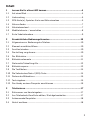 3
3
-
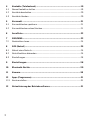 4
4
-
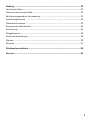 5
5
-
 6
6
-
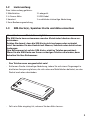 7
7
-
 8
8
-
 9
9
-
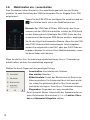 10
10
-
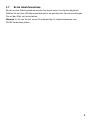 11
11
-
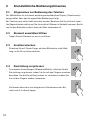 12
12
-
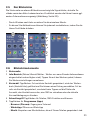 13
13
-
 14
14
-
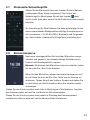 15
15
-
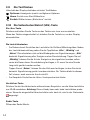 16
16
-
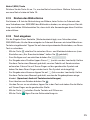 17
17
-
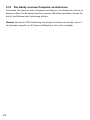 18
18
-
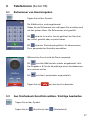 19
19
-
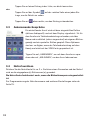 20
20
-
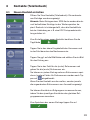 21
21
-
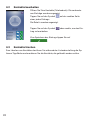 22
22
-
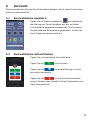 23
23
-
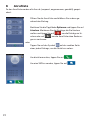 24
24
-
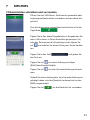 25
25
-
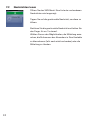 26
26
-
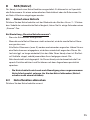 27
27
-
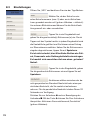 28
28
-
 29
29
-
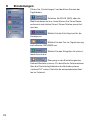 30
30
-
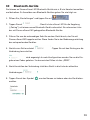 31
31
-
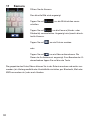 32
32
-
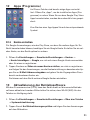 33
33
-
 34
34
-
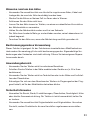 35
35
-
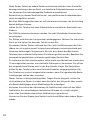 36
36
-
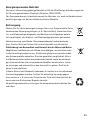 37
37
-
 38
38
-
 39
39
-
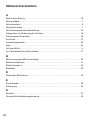 40
40
-
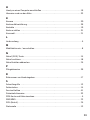 41
41
-
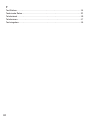 42
42
-
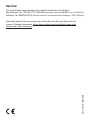 43
43
SWITEL ESMART M2 Bedienungsanleitung
- Kategorie
- Mobiltelefone
- Typ
- Bedienungsanleitung
- Dieses Handbuch eignet sich auch für
Verwandte Artikel
-
SWITEL M228 Benutzerhandbuch
-
SWITEL M195 Benutzerhandbuch
-
SWITEL VS700 Bedienungsanleitung
-
SWITEL M160 Bedienungsanleitung
-
SWITEL eSmart-M2 Bedienungsanleitung
-
SWITEL M800 Bedienungsanleitung
-
SWITEL M700 Bedienungsanleitung
-
SWITEL M500 Bedienungsanleitung
-
SWITEL SOS-CT8 Bedienungsanleitung
-
SWITEL M195 Bedienungsanleitung
Andere Dokumente
-
SwissVoice G50 Benutzerhandbuch
-
Hagenuk DS 60i GB Bedienungsanleitung
-
Amplicomms M50 Benutzerhandbuch
-
EMPORIA V20_001 Datenblatt
-
SwissVoice MP01 Benutzerhandbuch
-
Amplicomms M9500 Benutzerhandbuch
-
Samsung SGH-P520 Benutzerhandbuch
-
Gigaset GS195LS Benutzerhandbuch
-
EMPORIA 925516 Simplicity Glam Senior Citizen Phone Bedienungsanleitung
-
Rutenbeck TCR GSM-Kurzbedienung Benutzerhandbuch